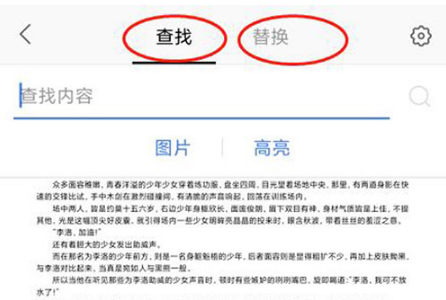WPSoffice可以对文档词句进行替换,但是很多的小伙伴都不知道怎么才可以对文档词句进行替换,于是我就做了这份教大家对文档词句进行替换的教程,希望各位小伙伴看完这份教程之后都可以学会对文档词句进行替换的方法。那么WPSoffice怎么对文档词句进行替换呢?这个问题就由我来为你解答。
>>>>相关教程推荐:《WPSoffice》使用教程大全汇总

怎么对文档词句进行替换
1、打开WPSoffice进入主界面,进入想查找关键词的文档。
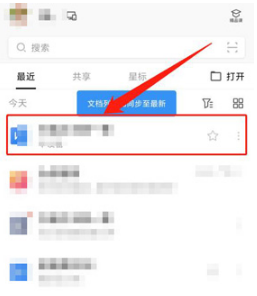
2、进入到文档当中之后,点击左上方的【编辑】按钮。
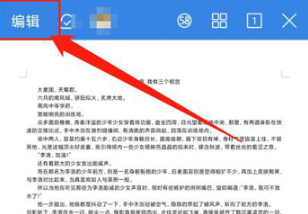
3、来到【编辑】的界面之后,点击左下方的图标。
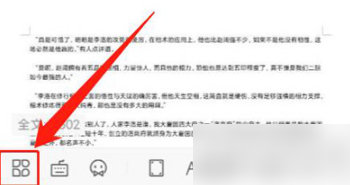
4、点击图标之后,再点击【查看】字符选项。
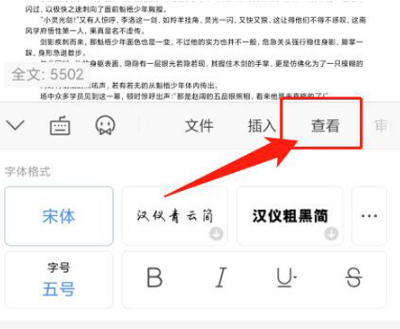
5、进入【查找】的界面之后,再点击【查找替换】字符选。
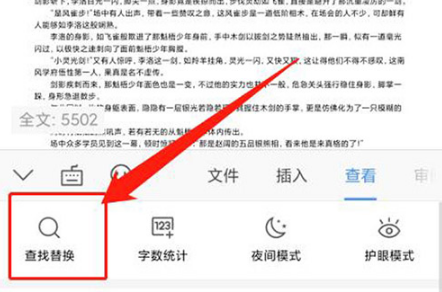
6、点击【查找替换】字符选之后,点击上方的【替换】字符,再输入想替换的词句即可。